یکی از بهترین روشها برای تبلیغات، که در کسب و کار مفید واقع شده است استفاده از تقویمها میباشد زیرا همه افراد در زندگی خود نیاز به یک تقویم دارند و در بیشتر ادارات، موسسهها و سازمانها از تقویم استفاده میشود و یا برای تبلیغات در مناسبتها به مخاطبان خود هدیه میدهند. در این آموزش، به شما نحوه ساخت یک تقویم رومیزی آموزش داده میشود که میتوانید با صرف کمی وقت این آموزش را یاد بگیرید.

ایجاد فایل
برای ایجاد یک فایل جدید به نوار بالای صفحه رجوع کرده و File را انتخاب کنید بر روی اولین گزینه یعنی New کلیک کرده تا یک پنجره فایل برای شما باز شود. برای ایجاد یک فایل به صورت آسانتر و سریعتر از کلیدمیانبر Ctrl+N هم میتوانید استفاده نمایید.
حالا در پنجره باز شده خود سایز فایل جدید خود را انتخاب کنید. برای عرض 9 اینچ (22.886 سانتیمتر) و برای طول 6 اینچ (15.24 سانتیمتر) تنظیم کنید. Resolution آن را 300 پیکسل بر اینچ در نظر بگیرید. توجه داشته باشید که مود رنگ شما باید بر روی گزینه CMYC قرار بگیرد. بعد از تنظیم کردن فایل جدید بر روی گزینه Create کلیک کرده تا فایل مورد نظر شما تشکیل شود.
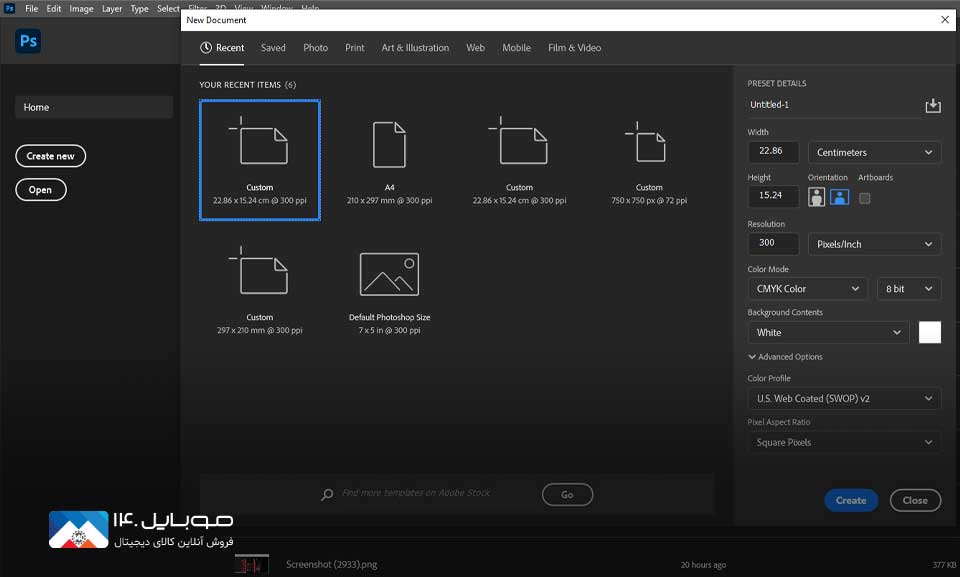
عکس گذاری
میتوانید برای تقویم خود یک عکس انتخاب کنید حالا این عکس میتواند مربوط به فصلی باشد که برای آن تقویم طراحی میکنید و یا هر عکسی که مدنظرتان باشد. من در این قسمت از یک عکس بهاری استفاده کردهام عکس مورد نظر خود را از منوی بالا صفحه با انتخاب گزینه File و بعد گزینه Open را انتخاب کنید حالا با انتخاب عکس مورد نظر آن را در فتوشاپ خود باز کنید.
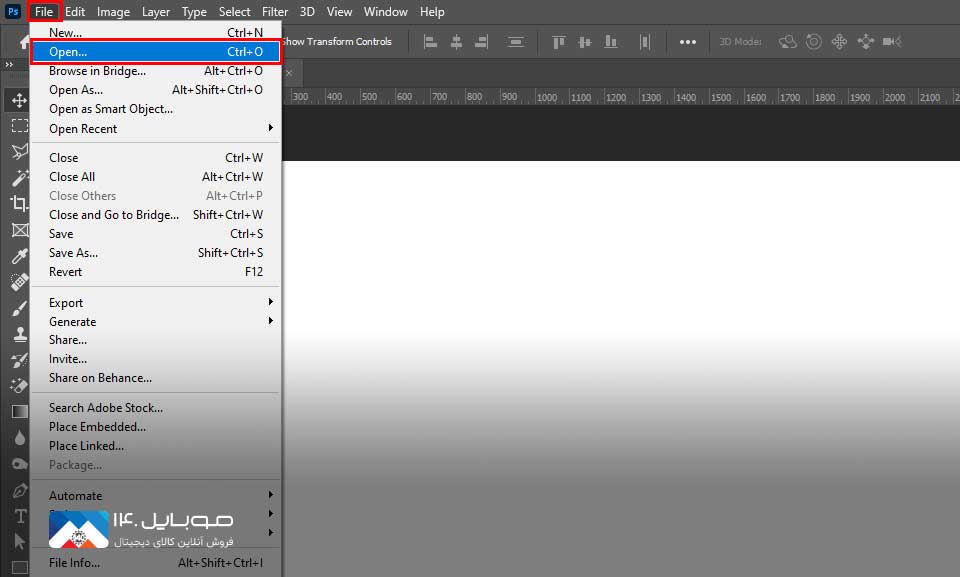
خطوط راهنما
بعد از قرار دادن عکس مورد نظر در جای خود باید برای جای گذاری روزهای هفته شروع به گذاشتن خطوط راهنما کنید. برای فعال کردن خطکش از کلیدمیانبر Ctrl+R استفاده کنید و با کلیک و نگهداشتن موس و کشیدن میتوانید خطوط راهنما ایجاد کنید.
برای ایجاد منظم هر خط کافیست از نوار بالای صفحه گزینه View را انتخاب کرده و بر روی گزینه New Guide کلیک کنید.
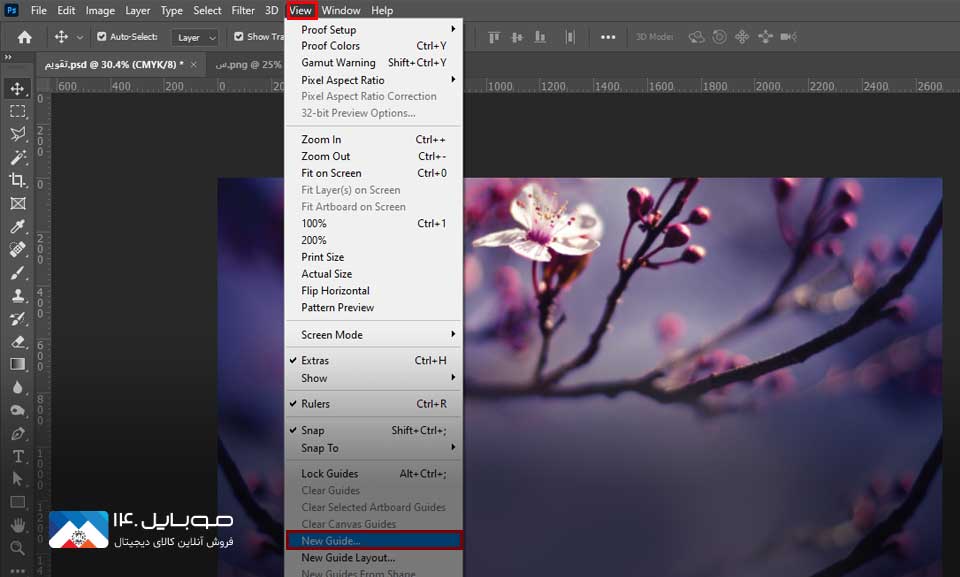
تا پنجرهای برای شما باز شود حالا عدد 450 پیکسل را وارد کرده و در قسمت Orientation بر روی گزینه Vertical کلیک کرده و Ok را میزنیم حالا به همین روش خطوط بعدیتان را ایجاد میکنید یعنی برای هر خط عمودی 450 عدد به عدد قبلی اضافه میکنیم. حالا با کلیک بر روی خط کش بالای صفحه و کشیدن آن خطهای راهنمای افقی را نیز ترسیم میکنیم.
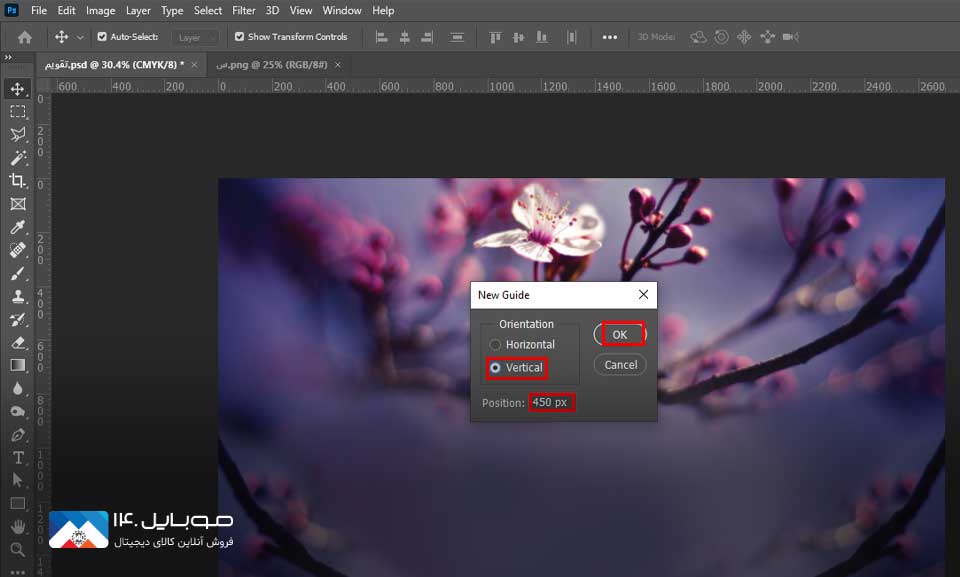
خطوط برش
در قدم بعدی که باید برای رسم کردن یک تقویم انجام دهیم مشخص کردن خطوط برش است که با استفاده از خطوط راهنما این کار انجام میشود با کلیک و نگهداشتن موس و کشیدن آن خطوط راهنما را در چهار طرف صفحه ایجاد کنید.
البته برای گذاشتن این خطوط نیاز است که صفحه شما بزرگتر باشد زیرا طول و عرض داده شده اندازه تقویم بوده پس برای بزرگتر کردن صفحه میتوانید با انتخاب گزینه Image از منوی بالای صفحه و کلیک بر روی Canvas Size یک پنجره باز کردن و با وارد کردن اندازه 9.25 در 6.25 اینچ صفحه را بزرگتر کنید و یا میتوانید از قبل یک صفحه بزرگتر باز کنید و با گذاشتن خطوط راهنما اندازه فایل تقویم خود را مشخص کنید.
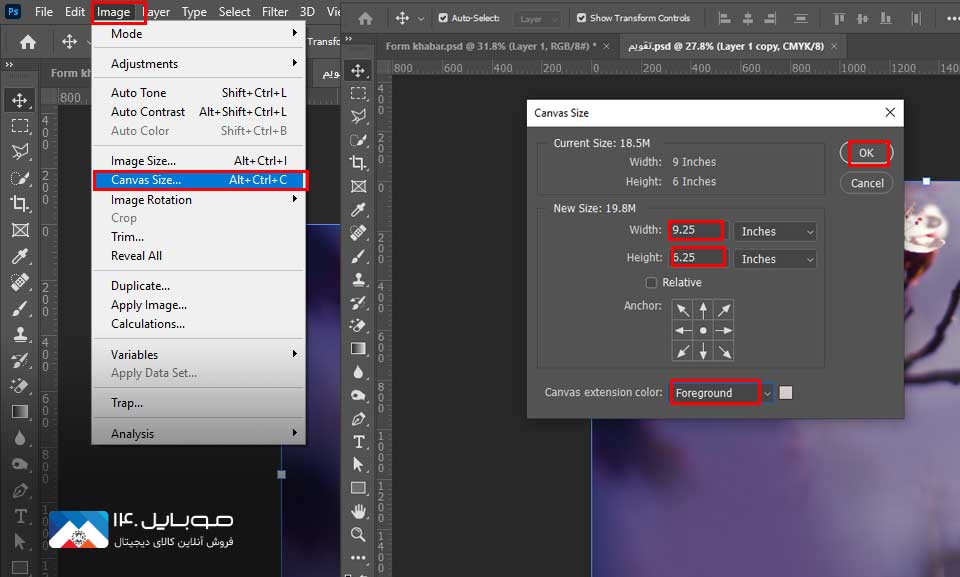
کادر به وجود آمده توسط خطوط راهنما را محدوده ماه و روزهای هفته انتخاب کرده و با گذاشتن یک رنگ متفاوت برای هر یک از این کادرها شروع به مشخص کردن محدوده آنها نمایید به این صورت که میتوانید با انتخاب ابزار rectangular marquee tool از نوار ابزار سمت چپ صفحه شروع به انتخاب کادر مورد نظر کنید.
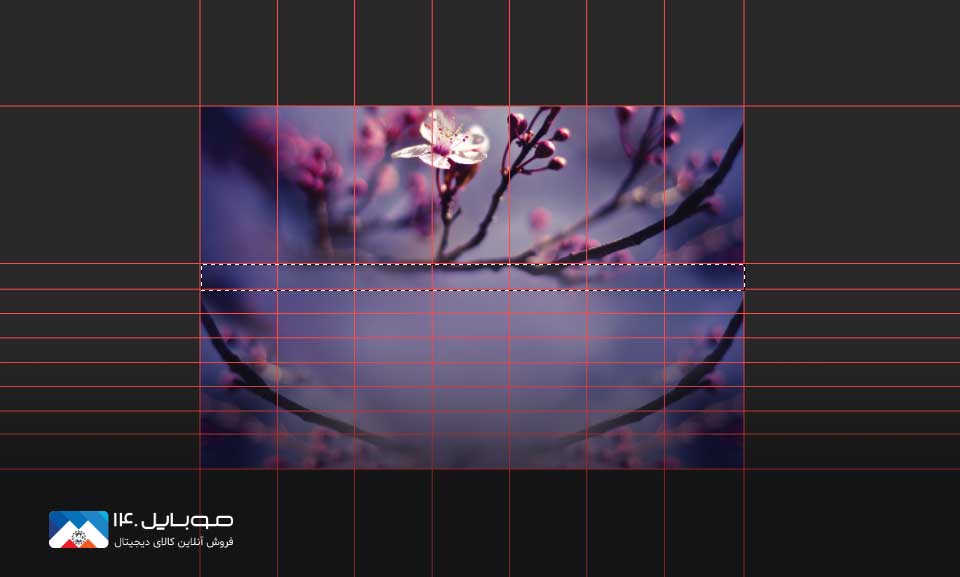
بعد از انتخاب رنگ با فشردن کلید Alt+ Backspace موجود در کیبورد رنگ انتخاب شدهتان در محدوده انتخابی جایگذاری کنید.
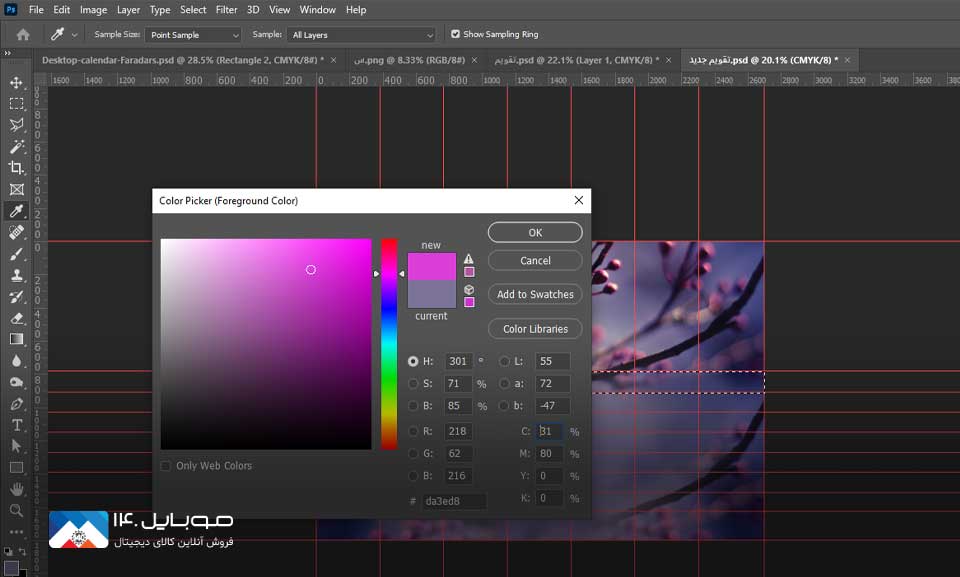
در قدم بعدی روزهای هفته را نام گذاری کرده و داخل هر کادر قرار دهید. به چند صورت میتوانید این کار را انجام دهید و این بستگی به آشنایی شما با ابزار تایپ دارد هر چه آشنایی شما از این ابزار بیشتر باشد قطعا راههای آسانتری پیش روی شما قرار میگیرد.
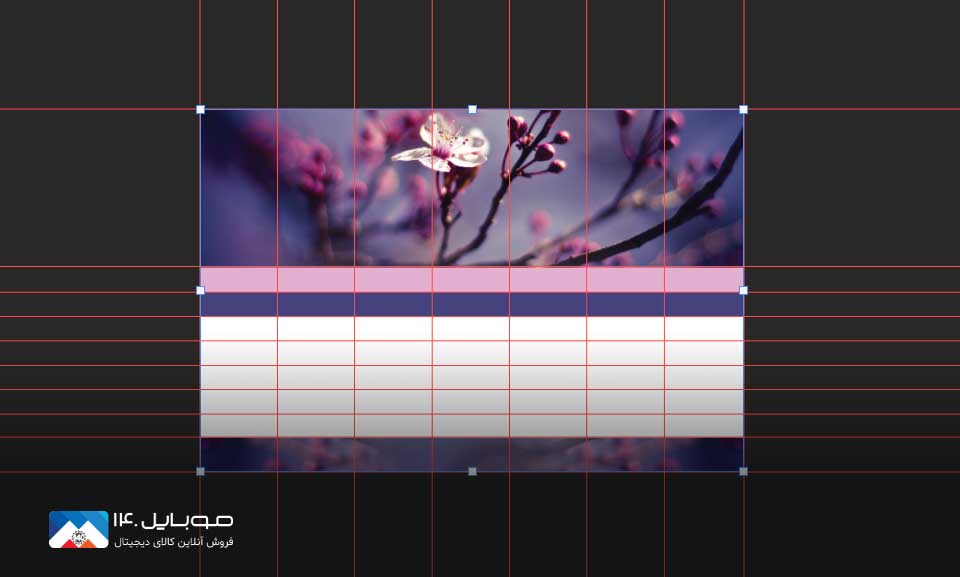
اعمال هفته و روزها
میتوانید با نوشته نام اول هفته و قرار دادن عدد 1 در زیر آن و کپی کردن در هر ردیف این کار را انجام دهید پس از کپی کردن شروع به تغییر دادن روزهای هفته و اعداد آن کنید.
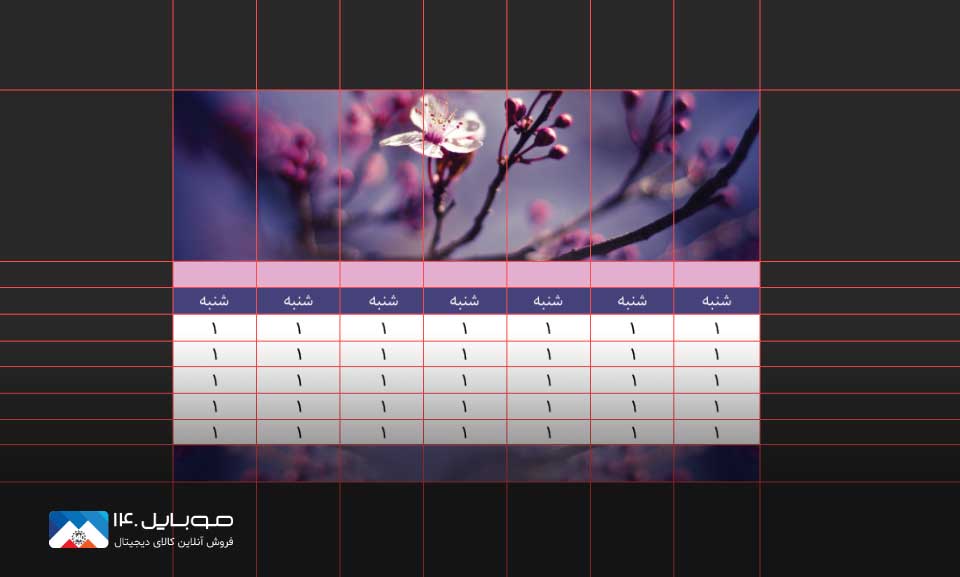
همچنین میتوانید برای نوشتن تاریخ شمسی و میلادی از همین روش نیز استفاده نمایید. توجه داشته باشید که برای روزهای تعطیل باید رنگی مانند قرمز درنظر بگیرید. بعد از پر کردن کادر بالایی با ماه مورد نظر به صورت شمسی میلادی و قمری میتوانید کادر موجود در پایین صفحه را که برای توضیح مناسبتها میباشد را به صورت صحیح تایپ نمایید.
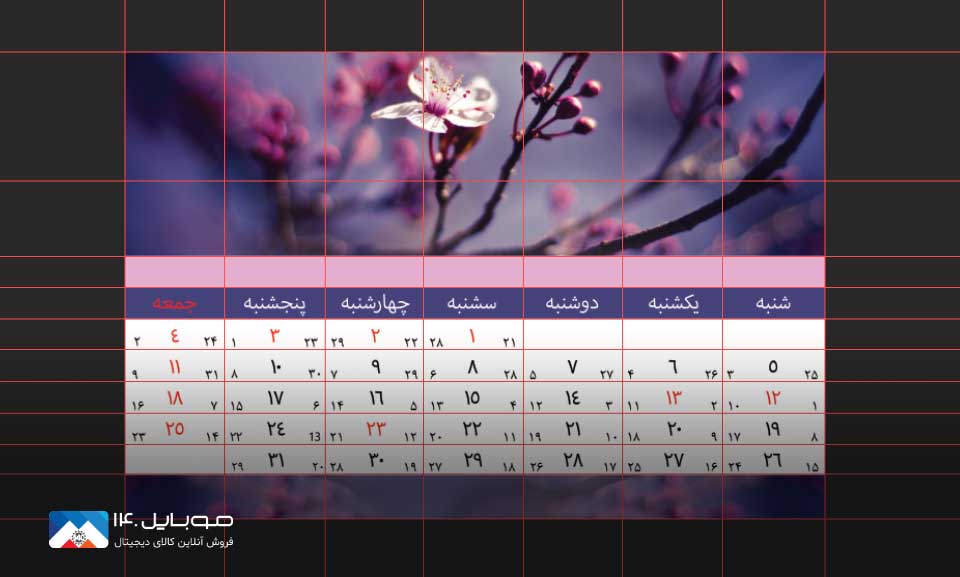
در قدم بعدی شما باید لوگو موردنظرتان را جای گذاری کنید زیرا تقویم میتواند یک وسیله برای تبلیغ کار شما باشد. پس بهتر است با گذاشتن لوگو، کسب و کارتان را معرفی و تبلیغ کنید.
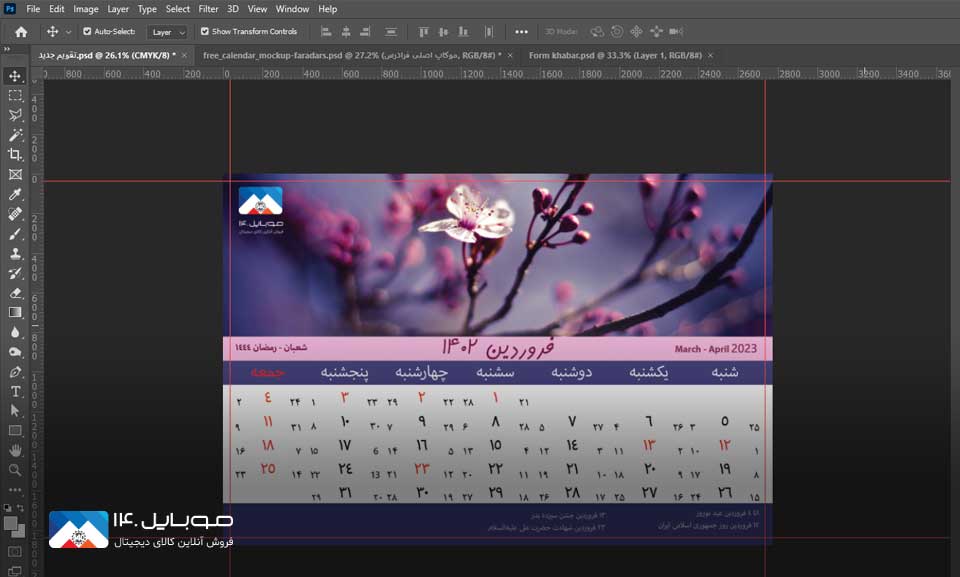
در آخر میتوانید با دانلود یک موکاپ تقویم خود را بر روی آن قرار داده و از نتیجه نهایی لذت ببرید.

محدثه محمدپور


 خبر قبلی
خبر قبلی
 خبر بعدی
خبر بعدی















شما هم میتوانید در مورد این کالا نظر بدهید
برای ثبت نظرات، نقد و بررسی شما لازم است ابتدا وارد حساب کاربری خود شوید.
افزودن نظر جدید